3D如何制作中式造型吊顶发布时间:2019年10月24日 16:29
1、本节课讲解【3D Max】软件 -3D基础到提高课程(十二)中式造型吊顶制作、平顶、窗帘盒制作方法。

2、我们继续上节课的操作,在【样条线】工具中,使用画笔工具绘制一个矩形,如图所示。

3、在【面】模式下,在效果器中添加一个【插入】效果,如图所示。

4、在效果器中添加一个【壳】效果,如图所示。

5、在【线】模式下,进行一个连接,如图所示。
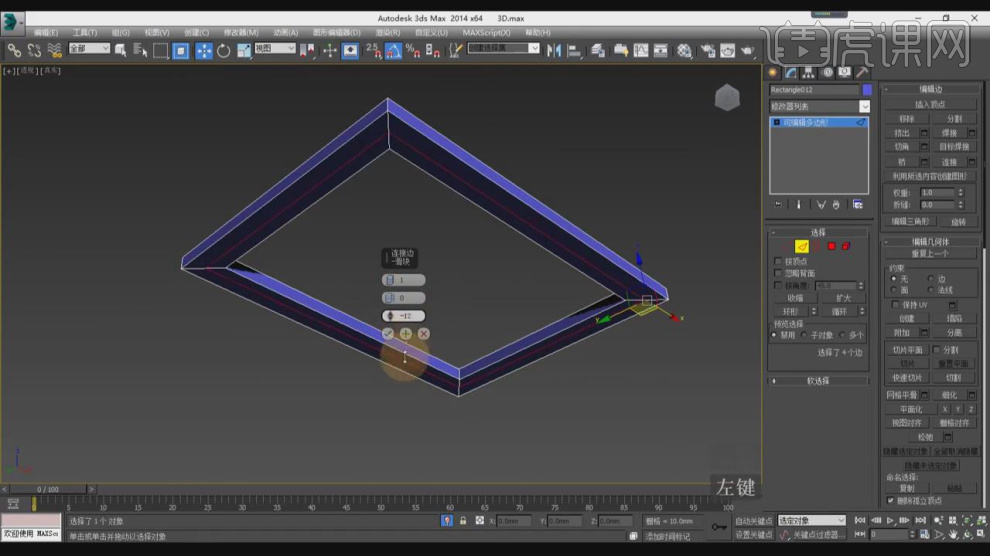
6、在【样条线】工具中,使用画笔工具绘制一条X路径,如图所示。
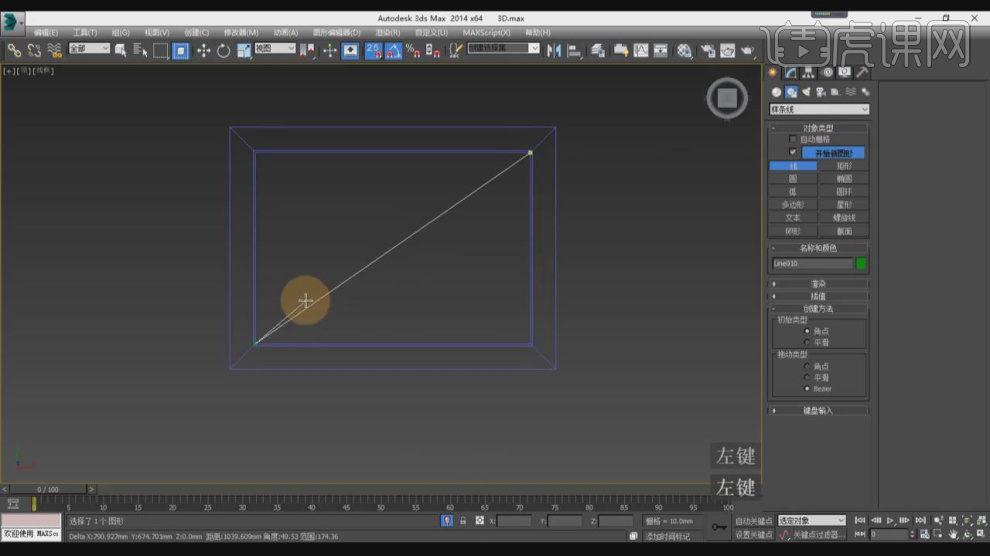
7、使用【轮廓】效果,进行一次轮廓,如图所示。

8、然后我们将路径进行居中显示,如图所示。

9、然后我们将绘制好的矩形进行一个【附加】,附加完成后,使用【修剪】进行调整,如图所示。

10、在效果器中添加一个【挤出】效果,如图所示。
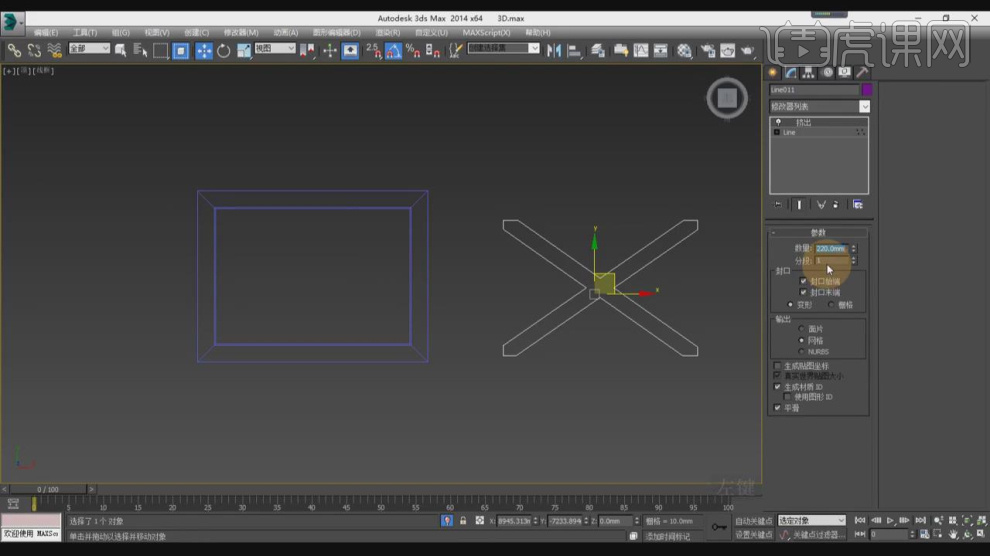
11、在【样条线】工具中,使用画笔工具绘制一个矩形,在【线】模式下,进行一个连接,如图所示。

12、在【面】模式下,在效果器中添加一个【倒角】效果,如图所示。

13、在【样条线】工具中,使用画笔工具绘制多个矩形,如图所示。

14、我们将绘制好的矩形附加在一起,如图所示。
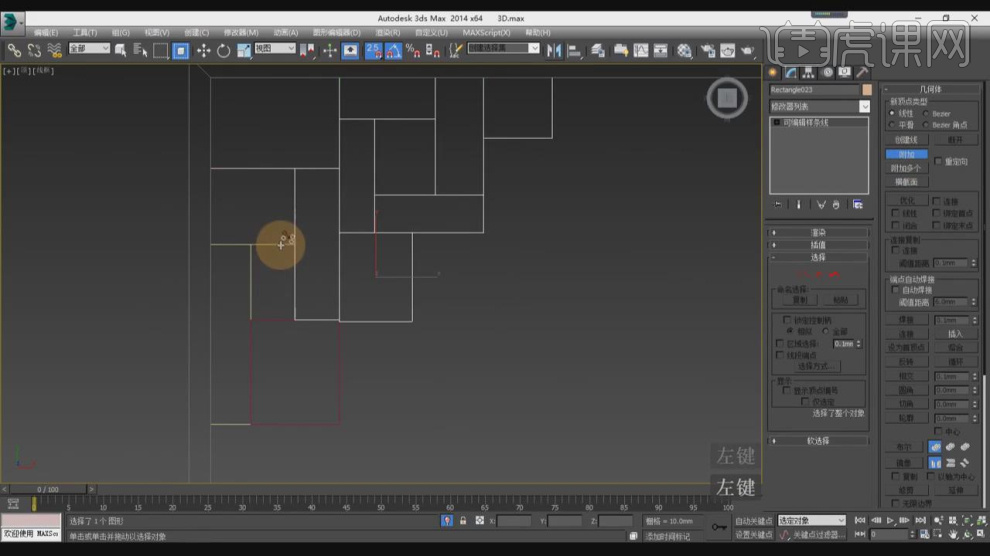
15、用【轮廓】效果,进行一次轮廓,如图所示。

16、在【点】模式下,调整一下路径的位置,如图所示。

17、我们也可以使用【连接】将未封闭的进行连接,如图所示。
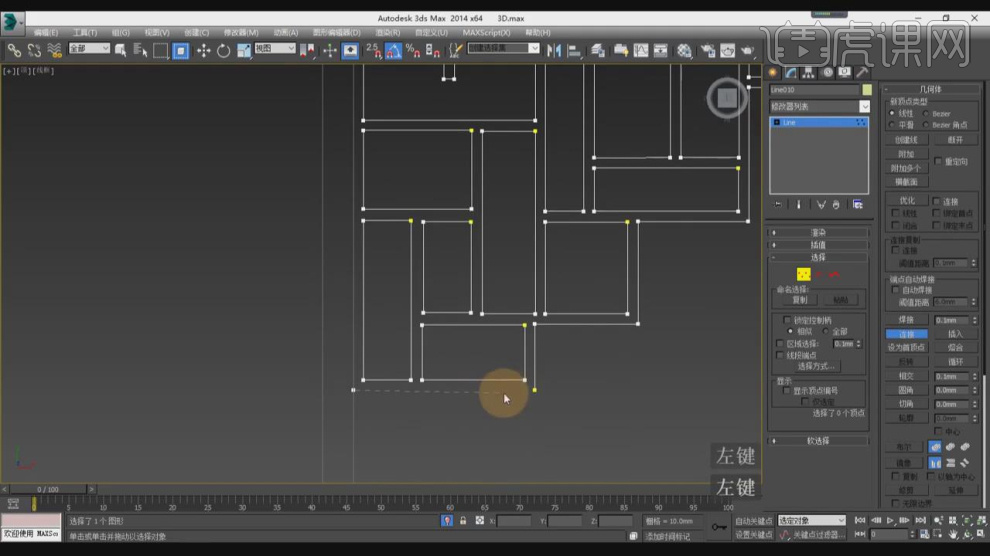
18、教同学们另外一种制作方法,我们将路径进行描边,如图所示。
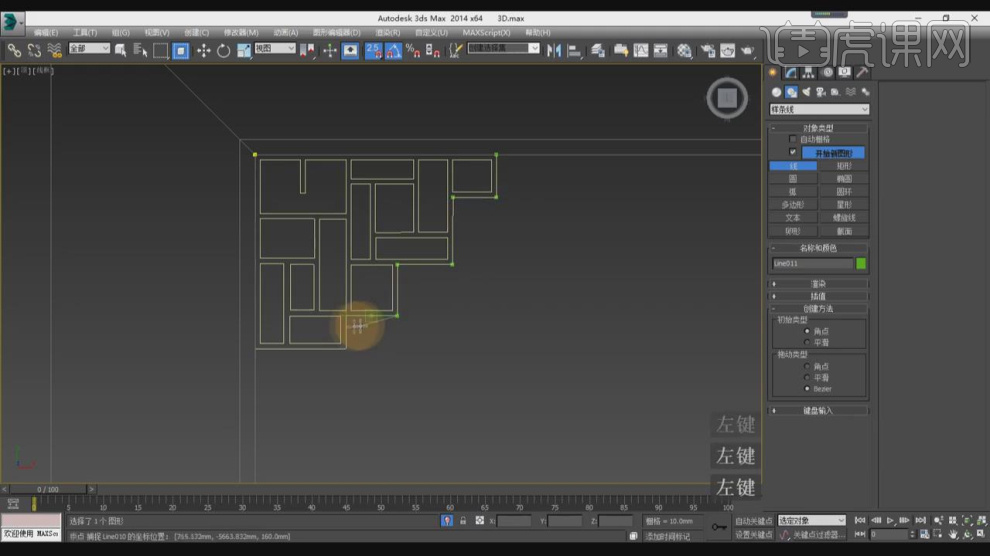
19、然后我们使用【快速切片】将路径切出来,如图所示。

20、我们选择之前制作好的模型,我们进行一个【镜像】复制,如图所示。

21、我们打开一张效果图,进行一个预览并结合场景进行讲解,如图所示。

22、打开场景文件,根据刚刚的效果图我们结合场景进行讲解,如图所示。

23、我们选择吊顶,在【点】模式下,调整点的位置,如图所示。

24、在【样条线】工具中,使用画笔工具绘制一个矩形,制作一个窗帘盒,如图所示。

25、在效果器中添加一个【挤出】效果,如图所示。

26、挤出完成后,我们调整一下矩形的高度,如图所示。

27、谢谢观看。

















